Midjourney使用指南 - 订阅计划费用比较
Midjourney 具有三个订阅版本。按月或全年支付可享受 20% 的折扣。每个订阅计划都包括访问 Midjourney 图库、官方 Discord、一般商业使用条款等。
如何订阅
使用该/subscribe命令生成指向订阅页面的个人链接。
或者,转到Midjourney.com/account
或者,Manage Sub在登录到 Midjourney 网站时从边栏中选择。
计划比较
| 免费试用 | 基本计划 | 标准计划 | 专业计划 | |
|---|---|---|---|---|
| 每月订阅费用 | - | 10 美元 | 30美元 | $60 |
| 年度订阅费用 | - | 96 美元(8 美元/月) | 288 美元(24 美元/月) | 576 美元(48 美元/月) |
| 快速 GPU 时间 | 0.4 小时/寿命 | 3.3 小时/月 | 15 小时/月 | 30 小时/月 |
| 每月慢速 GPU 时间 | - | - | 无限 | 无限 |
| 购买额外的GPU 时间 | - | $4/小时 | $4/小时 | $4/小时 |
| 一对一私信 | - | ✓ | ✓ | ✓ |
| 隐身模式 | - | - | - | ✓ |
| 最大队列 | 3 个并发作业10 个作业在队列中等待 | 3 个并发作业10 个作业在队列中等待 | 3 个并发作业10 个作业在队列中等待 | 12 个并发快速作业3 个并发轻松作业10 个作业在队列中等待 |
| 评价图片以获得免费 GPU 时间 | - | ✓ | ✓ | ✓ |
| 使用权 | 抄送-NC 4.0 | 一般商业条款* | 一般商业条款* | 一般商业条款* |
- 所有订阅计划,你都可以以你想要的方式自由使用你的图片。
- 如果你是一家年总收入超过 1,000,000 美元的公司,则必须购买 Pro 计划。有关完整的详细信息,请参阅服务条款
订阅计划
转到https://www.midjourney.com/account/或使用/subscribe命令生成指向订阅页面的链接。
不要分享你的链接
生成的链接对于每个帐户都是唯一的,切勿与他人共享!
支付方式
目前仅接受Stripe 支持的支付方式:由 Mastercard、VISA 或 American Express 等服务机构发行的信用卡或借记卡。Stripe 是 PCI Service Provider Level 1,这是支付行业中最严格的认证级别。
Google Pay 和 Apple Pay 在某些地区可用。
不支持 PayPal、电汇和类似方法。
管理你的计划
在https://www.midjourney.com/account/管理您的订阅计划。
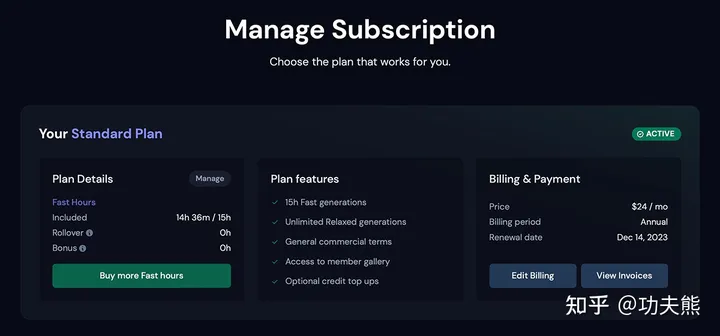
每月更新
- 未使用的每月快速 GPU 时间不会滚动。
- 订阅续订时,快速模式会自动重新激活。
切换计划
随时升级或降级计划。升级时,可以选择升级是立即生效,还是在当前计费周期结束时生效。如果选择立即升级,我们将根据要升级的计划的使用情况向提供按比例分配的价格。降级始终在当前计费周期结束时生效。
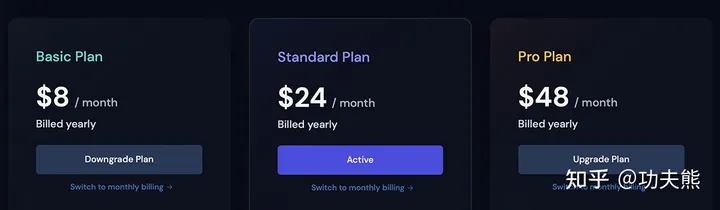
按比例分配?
当选择立即升级时,未使用的快速 GPU 时间将计入的帐户。如果 Basic 订阅者在不使用任何 GPU 时间的情况下立即升级,他们将获得 10 美元的信用额度用于他们的新计划。如果 Standard 订阅者在使用了 50% 的 Fast GPU 时间后升级,他们将获得 15 美元的信用额度以用于他们的新计划。
取消
前往https://www.midjourney.com/account/随时取消订阅。取消在当前计费周期结束时生效。在当前计费周期结束之前,订阅权益(例如访问社区画廊)一直可用。
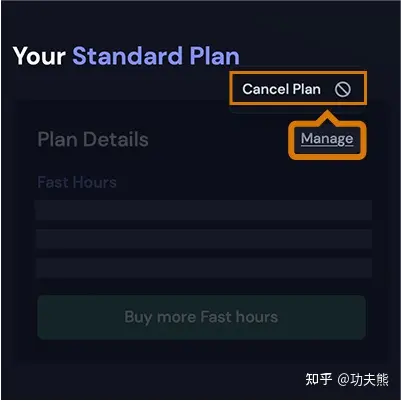
当用户取消订阅时,生成的图像不会被删除。随时访问https://www.midjourney.com/account/重新订阅计划。
退款
使用少于其每月 GPU 分钟数 1% 的订阅者可以获得退款,包括在慢速模式下使用的时间。如果符合退款条件,点击注销账户时会自动弹出对话框。
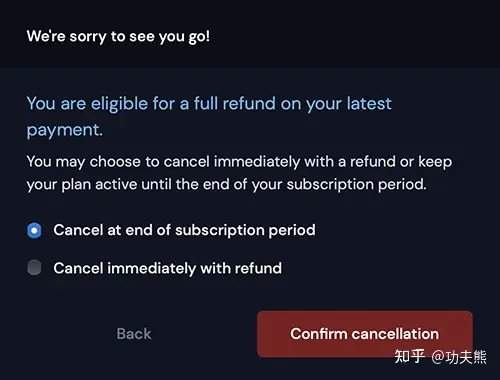
购买更多快餐
Fast GPU 用完了,想在每月订阅续订之前购买更多?您可以以 4 美元/小时的价格购买额外的快速 GPU 时数。此费用以增量方式计费,并在月底或当达到计费阈值(基本计划的月度价格)时收取。每小时价格是实验性的,可能会发生变化。
在 Midjourney 帐户页面上购买更多 Fast GPU 时数。
购买的快速 GPU 时数不会过期,但必须有有效的订阅才能使用它们。
帐户信息
使用该/info命令查看有关帐户的信息,包括订阅期剩余的 Fast 时间、生命周期使用情况统计信息、排队或正在运行的作业数以及订阅续订日期。
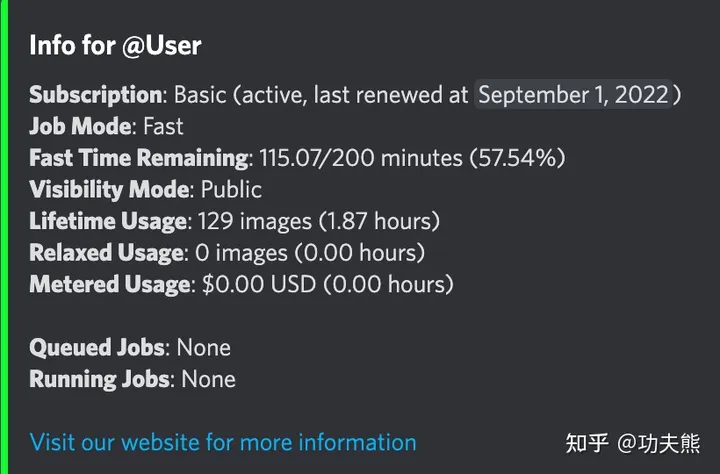
Midjourney入门指南-取消连续订阅
自己使用了4个月的Midjourney,也帮助很多小伙伴解决关于订阅的问题。我来全面回答下这个问题。
很多人反馈,当时为了尝试Midjourney,开通了连续订阅。后来不用了,下个月还是被扣费,找不到取消订阅的入口。
这篇文章主要说下,如何取消订阅,以及其他相关事项。
取消订阅
取消订阅的入口,就在Midjourney的后台。
第一步 点击左侧主菜单"Manage Sub"
第二步 点击你订阅计划右上角的"Manage",会弹出菜单。
第三步 在弹出菜单上,点击"Cancel Plan";这时会弹出一个对话框。
第四步 在弹出对话框上,点击”Confirm Cancellation“;到此就完成了退订。
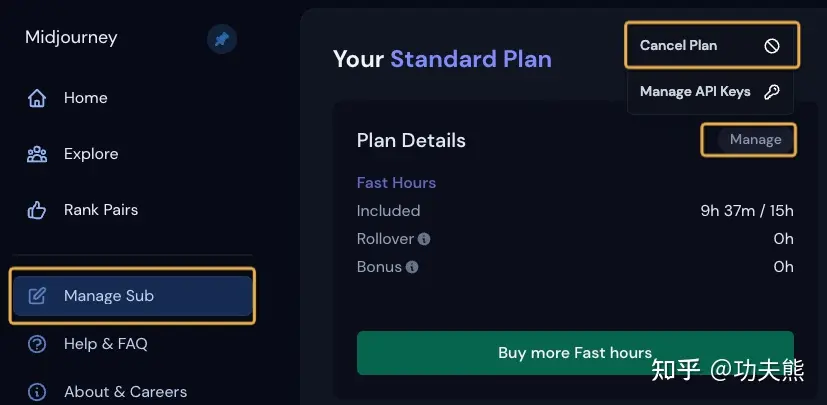
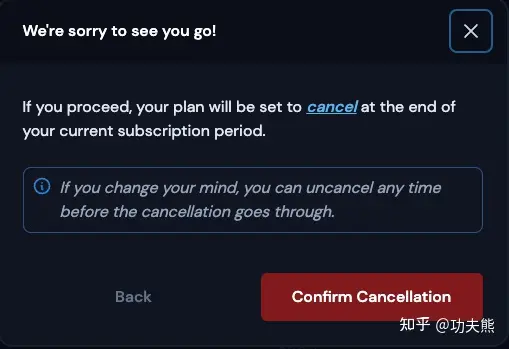
初次订阅,注意事项
如果你刚订阅,只是为了体验下,为了防止之后会忘记取消订阅。最好的方法是,订阅后立刻取消”连续订阅“。因为当月的费用已经支付过,当月是可以正常使用。到期后,也就不会自动扣费了。
因为从信用卡里扣除的是美元,记得当期信用卡还款时,一定要把美元账号也还上。我是工行的信用卡,美元和人民币是分开还款,没注意这个问题,就导致了美元账号欠款没还。
最后一点,如果你订阅后后悔了,且你的使用fast time时间小于15分钟,可以向官方申请退款。合理使用这个条款,不要恶意操作。
现在还能免费体验吗
非常可惜,由于大家利用Discord漏斗无需免费出图,因此官方终止了20张图免费体验的活动。
Midjourney使用指南 - 隐身模式
这篇文章很短,但内容大家一定要引起足够重视。
你出的图片是不是保证版权的。
- 你在midjourney上出的所有图片,其他人都可以搜索到。即使你是一对一生成,或是在自己建立的服务器中生成的图。
- 使用垫图功能时,你参考图的链接,也是公开的。
- 除非你使用了隐身模式,隐身模式是Pro版订阅计划才能用。
- 不管是何种形式,midjourney和你都享有你的图片的版权。
- 隐身模式只是保证,出的图片不会被放到社区图库。如果意外被泄露,不在midjourney的承诺范围内。
Midjourney 是一个默认开放的社区,所有图像生成都可以在 http://midjourney.com 上看到,包括在私人服务器、私信和 Midjourney 后台中创建的图像。
Pro Plan 的订阅用户可以开启隐身模式,以防止他们的图片在 Midjourney 网站上被其他人看到。使用命令/stealth模式/public,可以在隐身模式和公共模式之间切换。
隐身模式只会防止其他人在 http://Midjourney.com 上查看您的图像!
在公共频道中生成的图像始终对其他用户可见,即使在使用隐身模式时也是如此。为防止其他人看到您使用隐身模式创建的图像,请在通过私信或个人 Discord 服务器上生成图像。
Midjourney指南 - 使用Discord(1/4) Discord界面
你必须在Discord上与通过文字与 Midjourney Bot 互动,进行图片生成。
Midjourney 服务器(类似在Discord上建了个聊天室)有用于协作、技术和计费支持、官方公告、反馈和讨论的渠道。
这个是个开放社区,支持并鼓励新手用户尝试和分享使用体验。
Discord操作界面
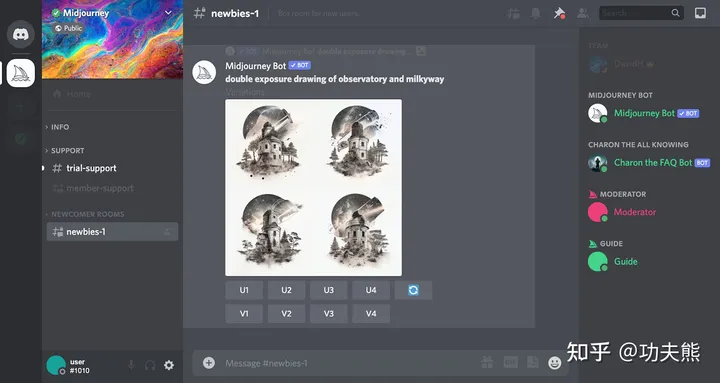
服务器列表
相当于你在Discord上加入的所有聊天室的列表
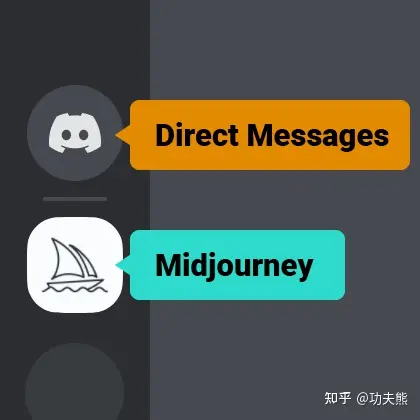
私信
可以自己创建服务器,与 Midjourney Bot 一对一合作,不会受到其他用户信息干扰。
Midjourney 官方服务器
官方 Midjourney 服务器,提供协作和计费/技术支持渠道。
频道列表
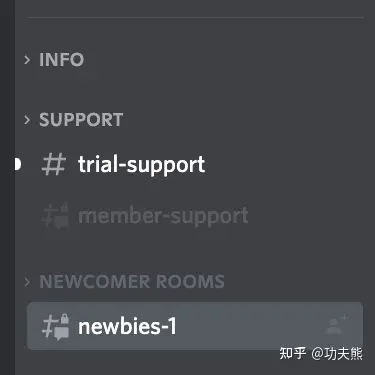
#trial-support
访问此频道以获得 Midjourney Guides 的计费和技术支持。
#newbies(新手列表)
访问任何#newbies 频道来创建图像。
成员名单
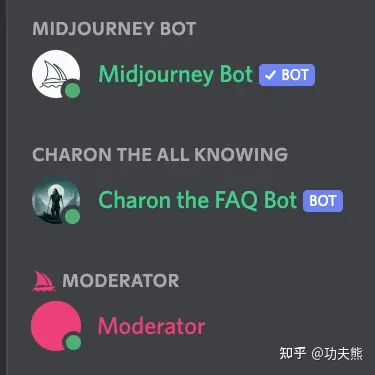
Midjourney Bot使用命令
生成图像的机器人/imagine
群主
指导可以帮助解决支持渠道中的计费和技术问题。
图像网格
/imagine命令会根据您的提示生成低分辨率图像选项的网格。每个图像网格下方的按钮可用于进一步操作,比方:创建图像的变体、放大图像或重新运行上一个 Midjourney Bot 操作。
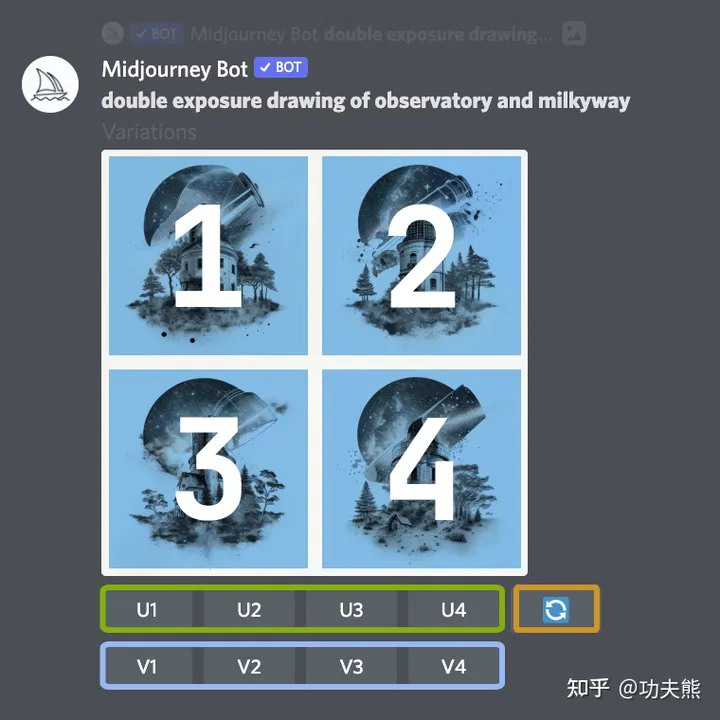
放大
U1 U2 U3 U4 U 按钮放大图像,生成所选图像的更大版本并添加更多细节。
重做
重做(重新滚动)按钮重新运行作业。在这种情况下,它将重新运行原始提示,生成新的图像网格。
变体
V1 V2 V3 V4 V 按钮创建所选网格图像的增量变化。创建变体会生成与所选图像的整体风格和构图相似的新图像网格。
放大图像
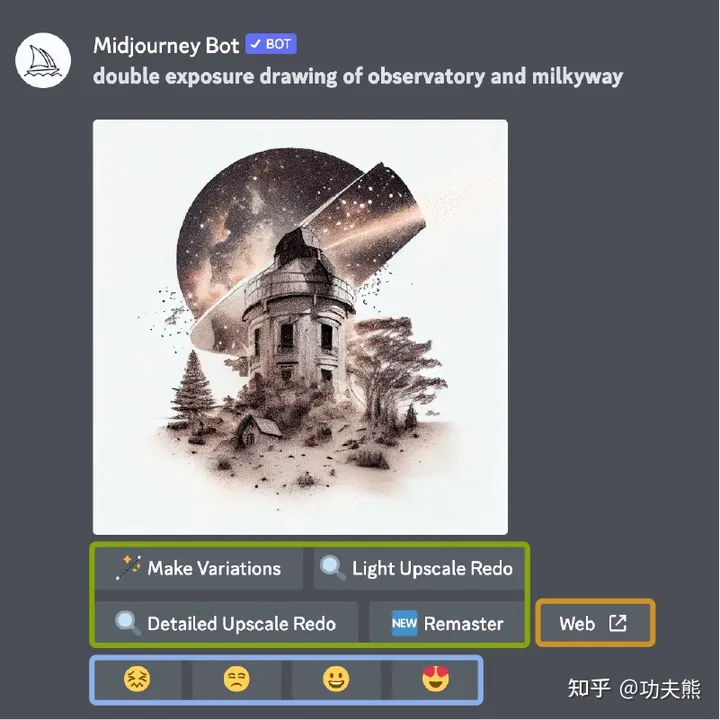
高档重做按钮
Make Variations Light Upscale Redo Beta Upscale Redo
使用不同的升级选项重做图像
在网上查看
↗️Web在 Midjourney 网站上查看此图片
图像评级
使用表情符号为给的图片评分。评价高的图像可能会出现在 Midjourney 网站的趋势部分。订户每天可以通过对图像进行评级来赚取免费的快速 GPU 小时。每天,前 1000 名评分者将获得额外的快速GPU时间。
私信
如果#general 或#newbie 频道信息太多,滚动太快,Midjouney 订阅者可以在他们的 Discord 直接消息中与 Midjourney Bot 一对一合作。了解如何直接向 Midjourney 机器人发送消息,查看后面章节
表情符号
使用不同的表情符号可以对图片任务做处理。比方,以将图片已私信发送给你、取消正在进行的任务或删除图片。
了解如何使用表情符号反应,查看后面章节。
每日主题频道
在#daily-theme 频道参与有趣的主题活动。在频道名称旁边查找当天的主题活动。所有词条都必须包括当天的关键词之一。
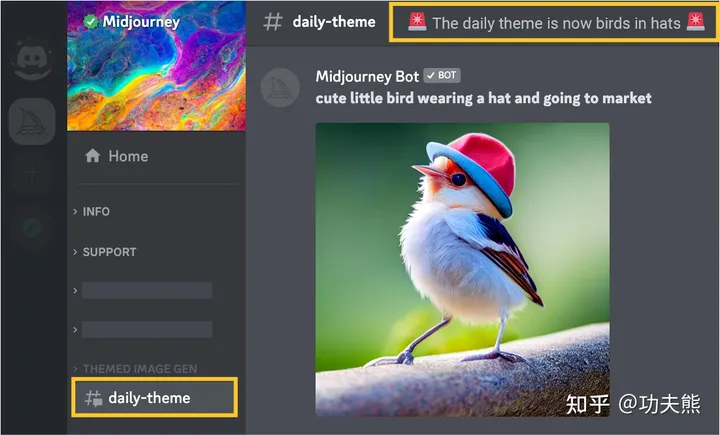
关闭每日主题通知
使用该/daily_theme命令关闭该频道的通知。
Midjourney指南 - 使用Discord(2/4) 一对一作图
Midjourney 订阅者可以在Discord中与 Midjourney Bot 私信,进行一对一的对话。
注意:虽然是私信,制作的图片仍受内容和审核规则的约束,且图片会在Midjourney 网站公共画廊中可见。
如何向机器人发送消息
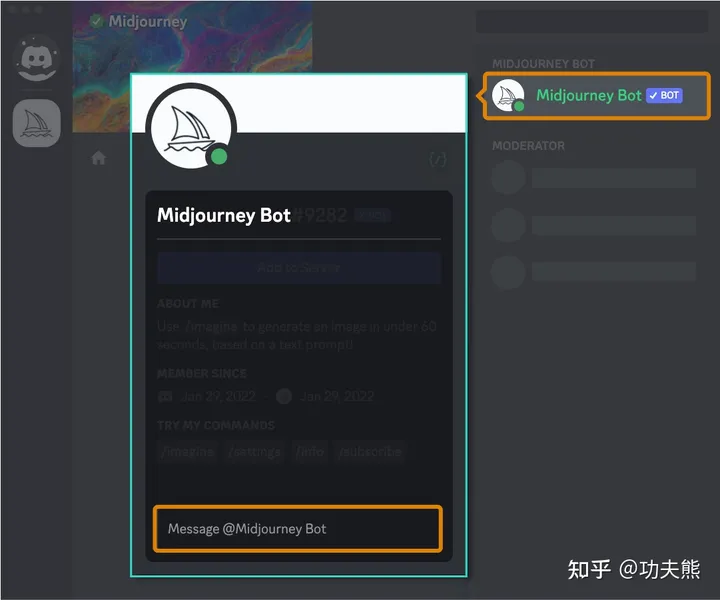
- 从成员列表中单击 Midjourney Bot(或任何你看到 Midjourney Bot 名称的地方)
- 向 Midjourney 机器人发送任何消息。
- 这将进入与 Midjourney 机器人的私信对话窗口。
查找您的直接消息
手机上
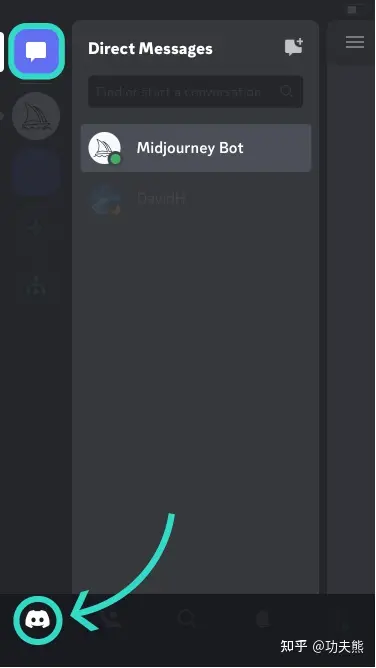
电脑上
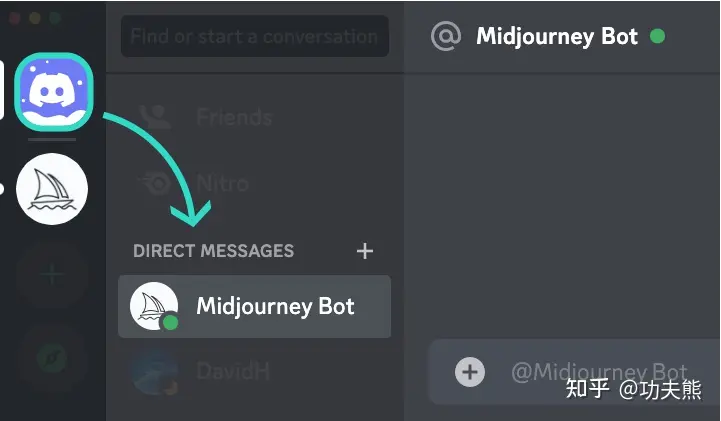
故障排除
如果没有看到来自机器人的消息,请调整隐私设置:
电脑上
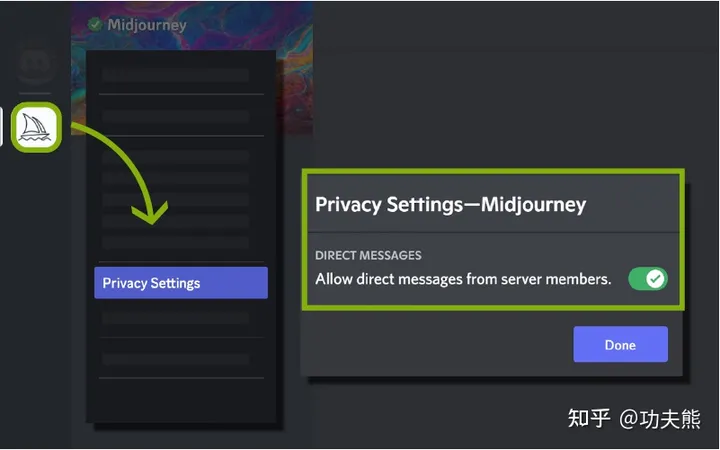
- 右键单击 Midjourney 服务器图标
- 选择更多选项
- 切换“允许来自服务器成员的直接消息”。
手机上
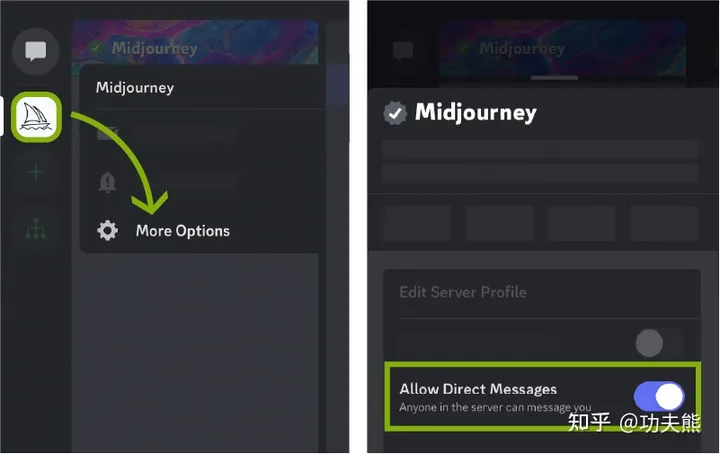
- 长按 Midjourney 服务器图标
- 选择隐私设置
- 向下滚动到“允许来自服务器成员的直接消息”切换。
Midjourney指南 - 使用Discord(3/4) 使用表情符号
使用不同的表情符号,可以对 Midjourney任务进行操作。比方,将图片发以私信方式发送给你、取消正在进行的任务或删除图片。
使用表情符号,以触发 Midjourney Bot 的动作。
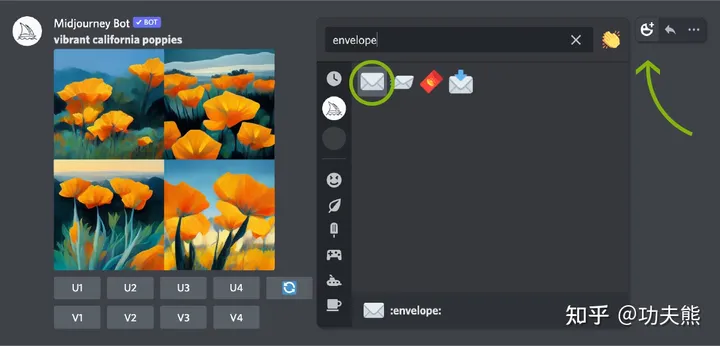
❌取消和删除
❌随时取消或删除任务。使用 X 表情符号,会从 Midjourney 网站上删除该任务。如果想从 Midjourney 网页中删除一张图片,但在 Discord 中找不到该图片,请使用该 class="nolink">/show命令恢复作业。
☉️ 发送私信
与信封表情符号 ☉️ 互动,将完成的图片以私信发送给你。消息将包括图片的种子编号和作业 ID。如果信封表情符号用于图像网格,则网格将作为单独的图像发送。☉️ 仅适用于你自己的任务。
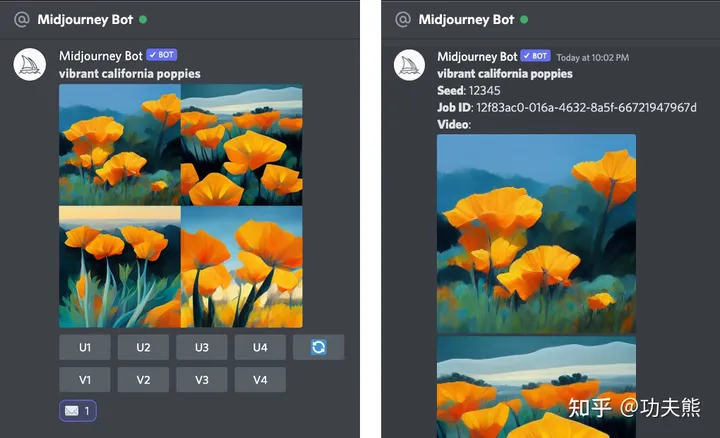
Midjourney指南 - 使用Discord(4/4) 创建你自己的频道
今天带来的是,如何创建一个你自己服务器频道。不受干扰的出图,还可以邀请你的朋友一起作图。
创建自己的频道,邀请 Midjourney 机器人到你创建的 Discord 服务器。一旦 Midjourney Bot 加入你的服务器, 你就可以开始使用 /imagine命令与其交互。 注意:
在私人服务器上生成的 Midjourney 图像仍受 Midjourney 的社区准则约束。
在私人服务器上生成的图像仍然对http://midjourney.com上的其他用户可见。
要在任何服务器中使用 Midjourney Bot,用户必须具有有效的 Midjourney 试用版或订阅版。/imagine首次使用 将自动开始为新用户提供试用会员资格。(这里有漏洞,可以循环薅羊毛。)
创建自己的服务器(频道)
在左侧最下方找到一个”+“按钮,这是创建自己服务器的入口。
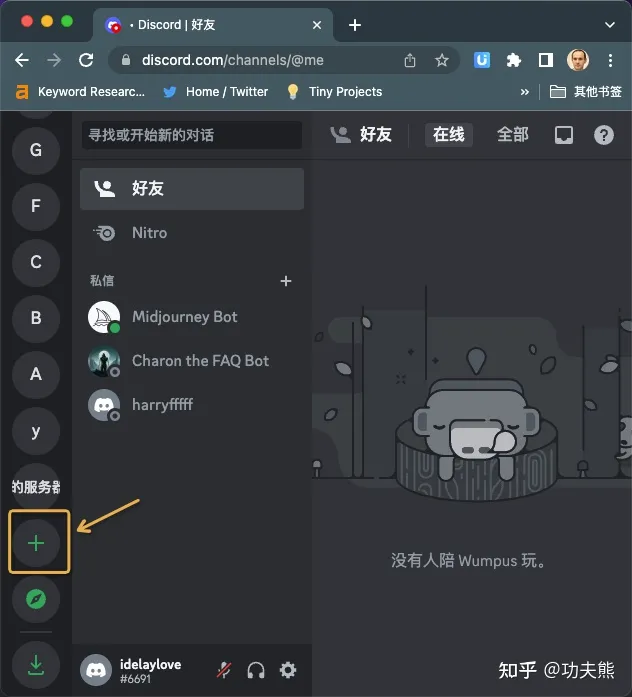
然后,按照 向导进行配置
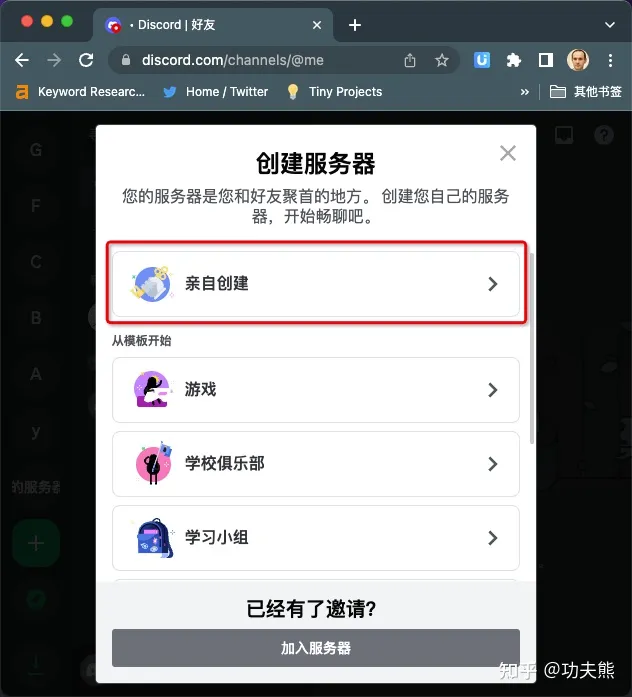
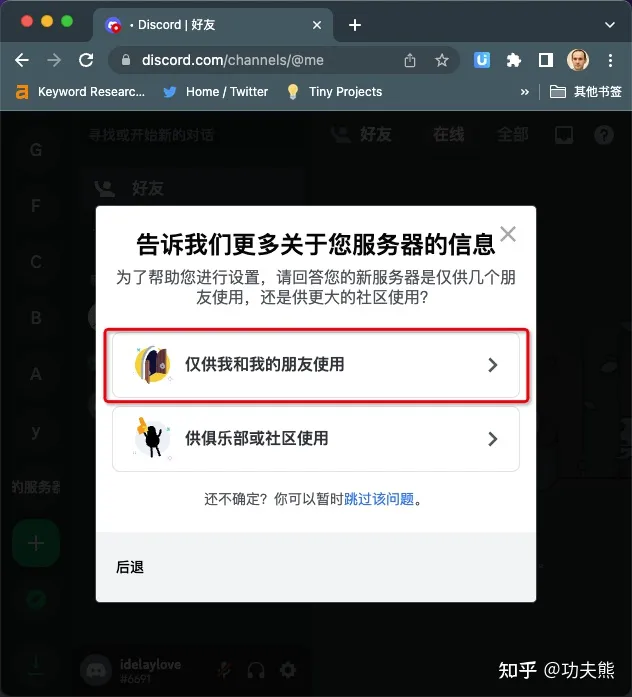
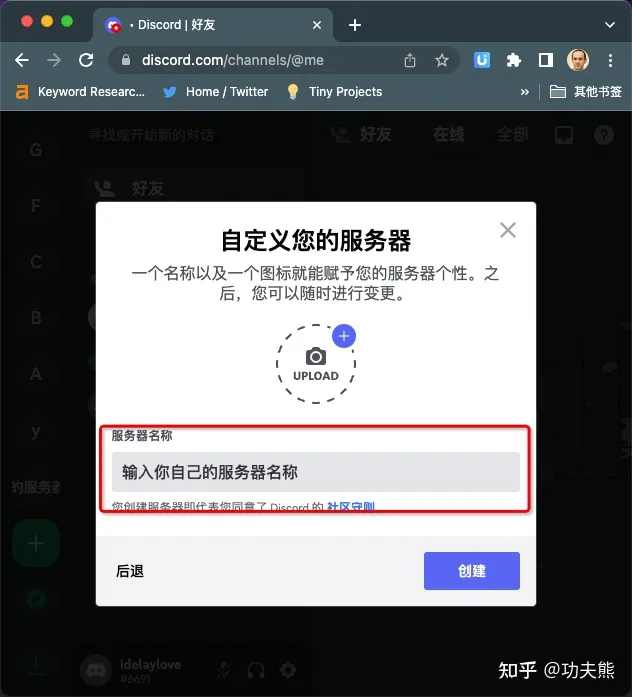
到此就创建好了你自己的服务器,接着就是邀请Midjourney机器人进入你的服务器。
如何找到机器人
步骤一 右上角如图所示,点击该按钮。
步骤二 右侧出现用户列表,找到对应的MJ机器人。
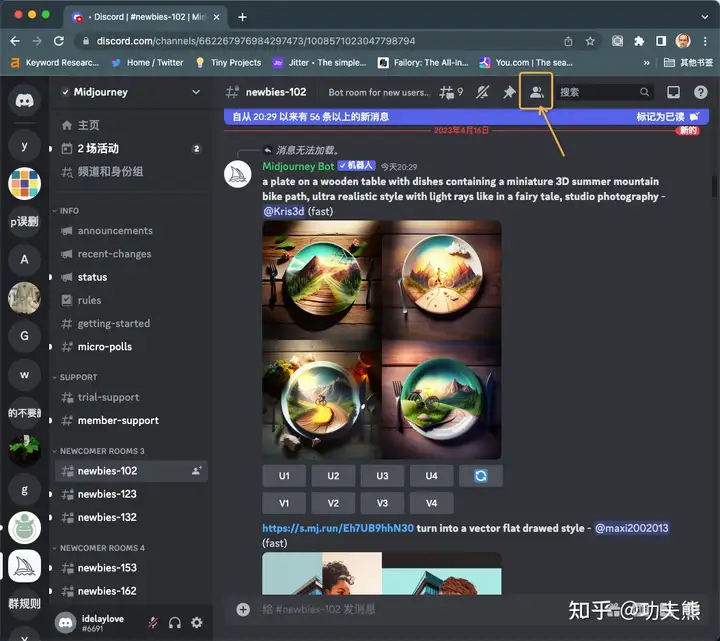
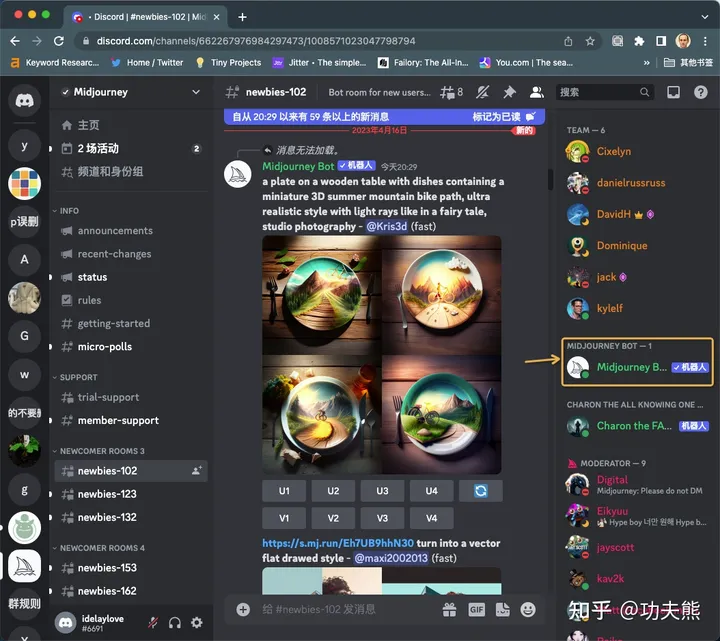
如何添加机器人
从用户列表中选择 Midjourney Bot,然后单击添加到服务器:
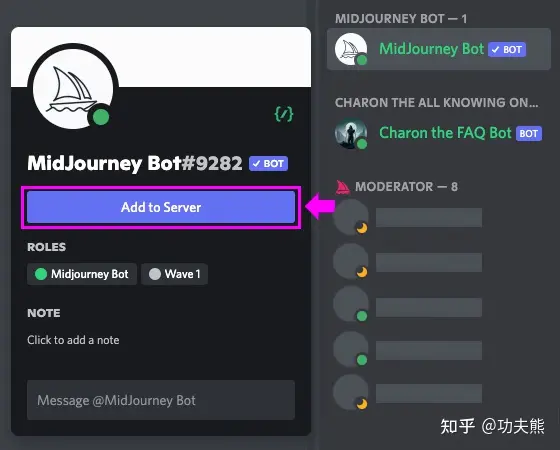
选择要将其添加到的服务器,然后按照 discord 中的说明进行操作。
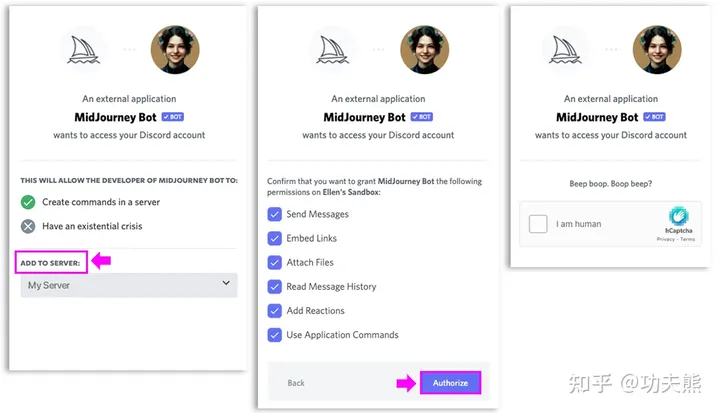
授权并确认要添加外部应用程序。
如果没有看到你的服务器列出,请按照以下说明创建管理员角色。
机器人管理
将机器人限制在特定频道
如果不希望 Midjourney Bot 在特定频道中可用,请转至编辑频道,选择权限选项卡,在角色/成员下选择@everyone并 取消选中“使用应用程序命令”。 尝试在禁用这些权限的频道中使用 Midjourney Bot 的用户将看不到该命令。
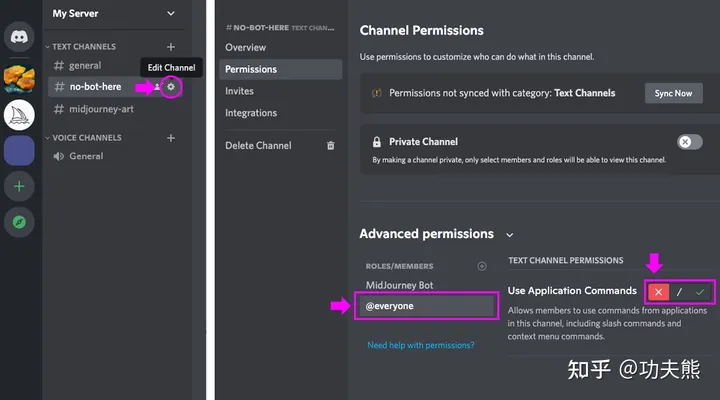
要进行更精细的控制,请转至设置,选择集成、权限选项卡、Midjourney Bot 的 +和管理集成。
slash command然后可以为各个角色和频道设置权限。
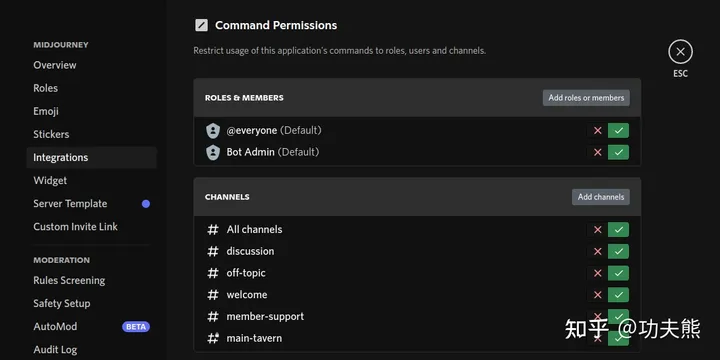
在你的服务器上获取状态更新和公告
在你的服务器上关注 Midjourney 官方 Discord#announcements和#status频道,以了解 Midjourney 的最新信息。
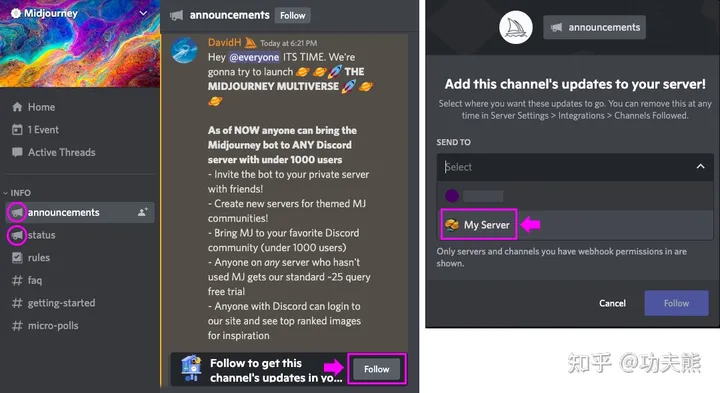
创建管理员角色
只有具有“管理服务器”权限的个人才能将 Midjourney Bot 添加到该服务器。如果没有在列表中看到你的服务器,请确保你拥有此权限。
1,从你的 Discord 服务器主页。在“服务器设置”菜单中选择“角色”选项卡。
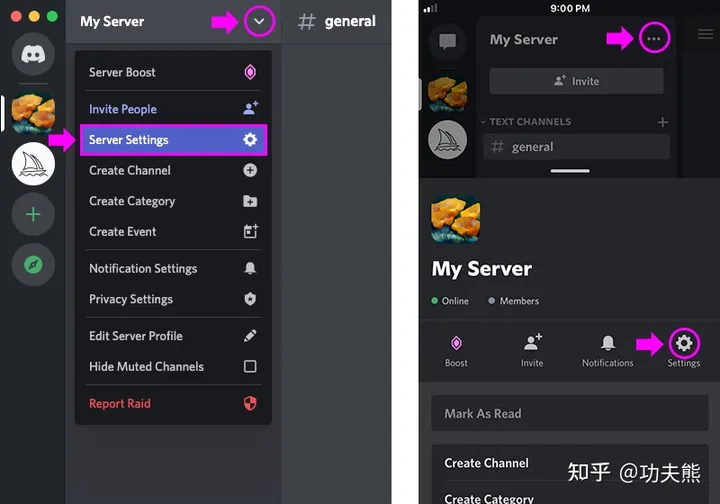
2,选择角色选项卡和创建角色。
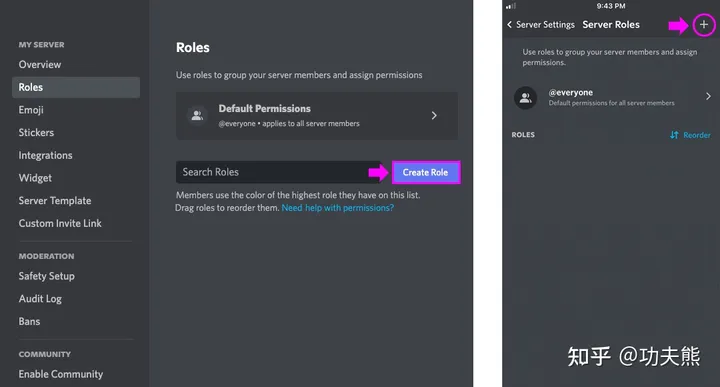
3,命名新角色并启用管理服务器权限。(移动设备上的管理器功率级别)
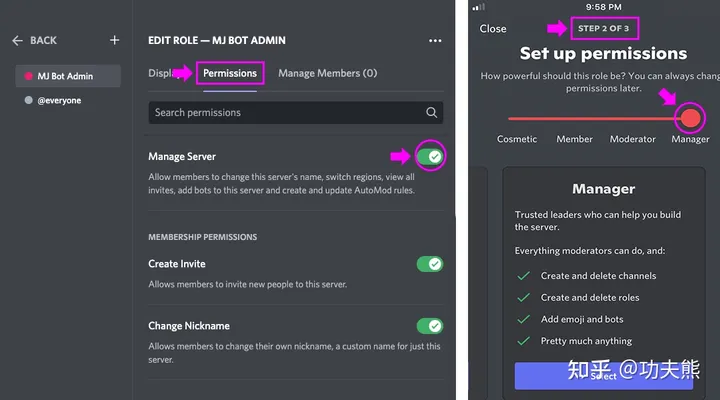
4,选择“管理成员”选项卡并将新角色分配给自己。
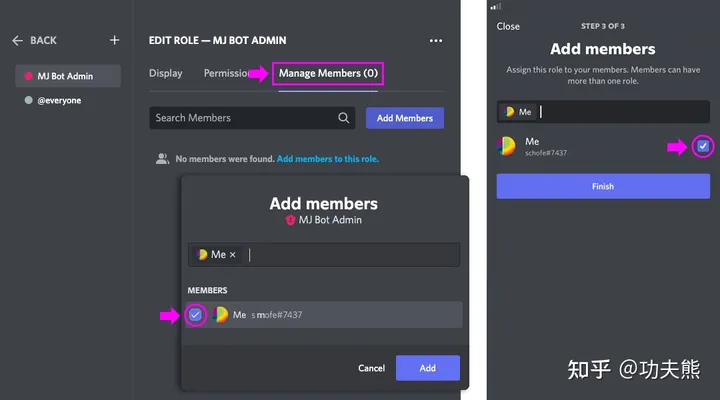
5,保存你的更改。
Midjourney使用指南 - 快速入门(1/5)
目标:了解如何在 Discord [1]上和 Midjourney Bot [2] 通过文字交互,根据简单的文本提示创建图片。
加入Discord
前往 http://http://Midjourney.com,选择加入 Beta,或直接前往Midjourney Discord。
在加入 Midjourney Discord 服务器[3]之前,你必须先登录 Discord。了解如何创建一个Discord账号。
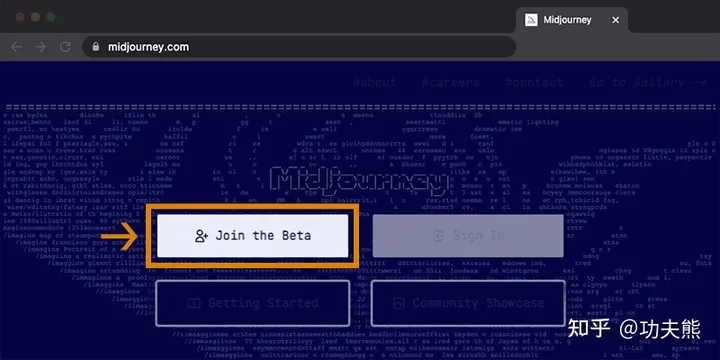
添加新手频道
在Midjourney官方服务器上选择newbies-#左侧边栏中可见的任何频道。您也可以创建自己的服务器,并邀请 Midjourney Bot加入你自己的服务器。

3: 使用 /imagine 命令
关于 Discord 命令
使用命令与 Discord 上的 Midjourney Bot 交互。命令可以
- 创建图像
- 更改默认设置
- 获取你的用户信息
- 其他
/imagine命令的作用是,从简短的文本描述(称为Prompt)生成一个独特的图像。
使用 /imagine 命令
- 从斜杠命令弹出窗口可输入该命令
/imagine prompt:- 也可快速选择该命令
/imagine- 在“prompt”输入框中输入要创建的图像的描述。
- 单击返回以发送消息。
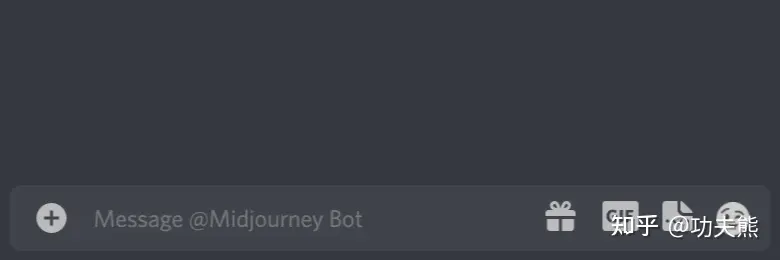
如果在输入命令时没有看到弹出窗口
/imagine,可以先在退出当前账号,然后重新登录。
命令仅在机器人频道中有效。在#trial-support 等其他渠道中是没有作用的。
处理绘图作业
Midjourney Bot 需要大约一分钟的时间来生成四张图片。
平台可免费赠送20分钟作业时间,大约可以生成25图片;免费额度使用完后,需要付费订阅。
一次图片作用包括以下内容
- 使用
/imagine- 命令创建图片(一批4张)
- 放大图像
- 图生图(基于当前图片二次生成)
以上操作,都会消耗你账号的额度;一次生成作业大约耗时1分钟。
使用
/info命令快速查看你账号的剩余作业时间。

放大并添加细节 或 创建变体
初始图片网格生成完成后,会出现两行按钮:
U 按钮放大图片,生成所选图片的更大版本并添加更多细节。
V 按钮创建所选网格图片的细微变化。创建变体会生成与所选图片整体风格和构图类型的新图片网格。
刷新 重新运行作业。在这种情况下,它将更加之前文字提示重新运行,生成新的图片网格。
g
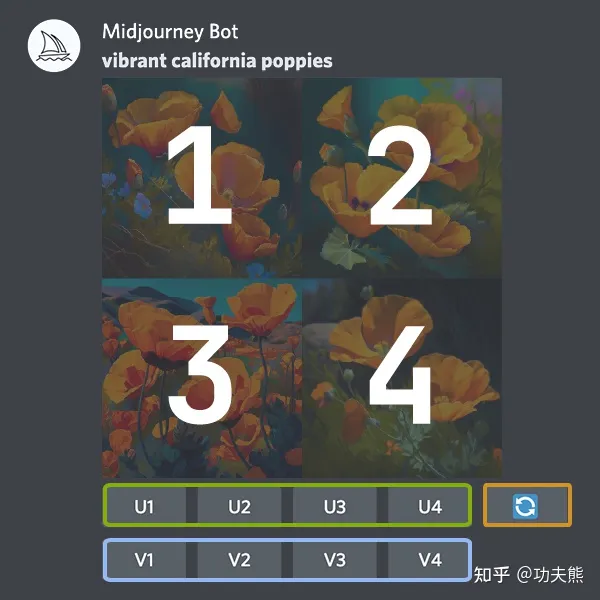
给图像打分
使用放大图像后,将出现一组新选项:
Make Variations Light Upscale Redo Beta Upscale Redo ↗️WebMake Variations:创建放大图片的变体并生成包含四个选项的新网格。
Beta/Light Upscale Redo:使用不同的升级器模型重做升级。
链接:在Midjourney.com 上打开图库中的图像
在Midjourney 网站或 Discord上点击一个笑脸按钮来给图片打分。每天,排名前 1000 位的图片评分者都会获得一个小时的免费快速模式时间。对于积极参与评分的用户,官方也会赠送作业时间。
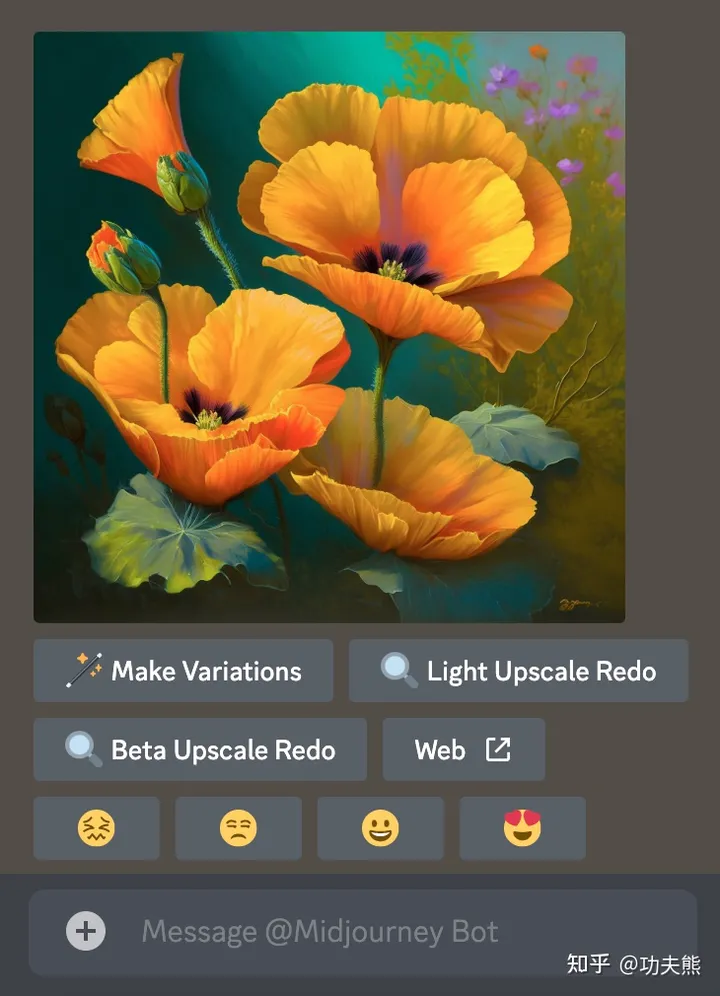
保存图片
单击图片以全尺寸打开它,然后右键单击并选择
Save image。在手机上,长按图片,然后点击右上角的下载图标。
你所有创作的图片均可在midjourney.com/app下载,不用担心会丢失。
订阅计划
试用用户大约可免费生成25张图片;额度不会过期,但也不会更新。要制作更多图像,请使用命令
/subscribe生成指向Midjourney帐户页面的链接。
有关价格和更多信息,请访问订阅计划。
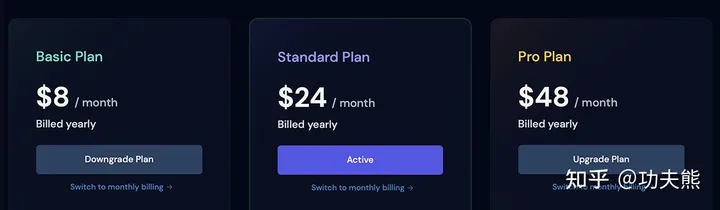
其他说明
在自己的频道上操作
官方频道消息多,刷新快;你可以创建自己的频道。在自己的频道中生成的图片一样受内容和审核规则的约束,并可以在 Midjourney 网站上看到你所有创作的图片。
了解有关提示的更多信息
学习写作提示的基础知识,或探索艺术媒介、地点和时间段的描述如何改变图像。
了解如何组合自己的图片
了解如何使用
/blend命令上传和混合您自己的图像。
获取答案
/help显示有关 Midjourney Bot 的有用基本信息和提示。
/ask命令可以回答你的问题。

参考
内容来源:Midjourney使用指南 - 快速入门(1/5)
参考
Midjourney使用指南 - 快速入门(2/5)
提示词(Prompt)是 Midjourney 用于生成图片的短文本短语。Midjourney 先将将提示中的单词和短语分解为更小的部分,称为标记(Tag),可以将其与其训练数据进行比较,然后用于生成图片。精心设计的提示词可以帮助制作有创意且高质量的图片。
提示词的构成
基本提示
基本提示非常简单,可以是单个单词、短语,甚至表情符号。
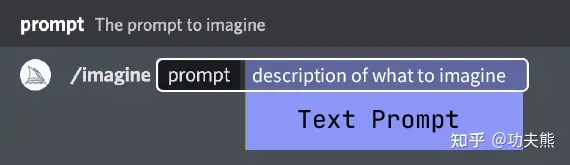
高级提示
更高级的提示可以包括一个或多个图片URL、多个文本短语以及一个或多个参数

Image Prompts 可以将图片URL 添加到提示中以影响最终生成的样式和内容。图片URL 始终位于提示词的最前面。
Prompt Text 要生成的图片的文本描述。请参考下面的提示信息和提示。精心设计编写的提示词,有助于生成让人眼前一亮的图片。
Parameters 参数改变图片的生成方式。参数可以更改宽高比、使用的模型版本、放大器... 参数一定位于提示的末尾。
提示词编写要点
提示词的长度
提示词可以非常简单。单个词(甚至是表情符号!)都可以产生图片。非常短的提示词将在很大程度上依赖于 Midjourney的默认样式,因此描述性具体的提示词更能体现你想要的效果。当然,提示词超长也不一定能有很好的效果。聚焦在要创建图片的核心概念上。
语法
Midjourney Bot 不像人类那样理解语法、句子结构或单词。
- 单词的选择非常重要。在许多情况下,更具体的同义词效果更好。比方表现“大”,可以使用“巨大的”。尽可能删除冗余单词。更少的词意味着每个词都有更强大的影响力。使用逗号、括号和连字符来组织你的想法,但要知道 Midjourney Bot不会一比一地解释短词。注意,Midjourney Bot 不考虑识别大小写。
Midjourney Model Version 4 在解释传统句子结构方面会优于其他模型。
专注于想要表达的核心概念上
描述你想要什么而不是你不想要什么。比方,你说举办一个“没有蛋糕”的派对,结果里可能会包含一个蛋糕。如果要确保某个对象不在最终图像中,就尝试n class="nolink">--no参数进行提示。
考虑哪些细节很重要
任何没有清楚表达的内容,可能会让你大吃一惊。遗漏的任何内容都会随机化生成。当然,这是个获取多样性的好方法,这个情况下,你就没法控制图片的细节。
重要的任何背景或细节,尽量将其表达清楚。想一想:
- 主题:人、动物、人物、地点、物体等。
- 媒介:照片、绘画、插图、雕塑、涂鸦等。
- 环境:室内、室外、月球上、纳尼亚、水下、翡翠城等。
- 照明:柔和、环境、阴天、霓虹灯、工作室灯等
- 颜色:充满活力、柔和、明亮、单色、彩色、黑白、柔和等。
- 情绪:稳重、平静、喧闹、精力充沛等。
- 构图:人像、爆头、特写、鸟瞰图等。
这也是一个艺术家在设计前需要构思好的要点。
使用集体名词
复数词不答应会被很好的表达。尝试特定数字。“三只猫”比“猫”更具体。集体名词也可以,比方“flock of birds”而不是“birds”。
Midjourney使用指南 - 快速入门(4/5)blend命令
该/blend命令允许您快速上传 2-5 张图像,然后查看每张图像的概念和美学,并将它们合并成一个新颖的新图像。
/blend与使用/imagine作用相同,但界面经过优化以方便在移动设备上使用。 /blend最多可处理 5 张图像。要在提示中使用 5 个以上的图像,请使用/imagine /blend,不适用于文本提示。要同时使用文本和图像提示,请将用/imagine /blend命令
输入/blend命令后,系统会提示上传两张照片。使用移动设备时,从硬盘拖放图像或添加照片库中的图像。要添加更多图像,选择optional/options字段并选择image3、image4或image5。/blend命令可能需要比其他命令更长的时间才能启动,因为图像必须先上传,然后Midjourney Bot 才会处理。
混合图像的默认纵横比为 1:1,但可以使用可选dimensions字段在方形纵横比 (1:1)、纵向纵横比 (2:3) 或横向纵横比 (3:2) 之间进行选择。
自定义后缀被添加到提示的末尾/blend,就像任何其他/imagine提示一样。作为/blend命令的一部分指定的宽高比会覆盖自定义后缀中的宽高比。
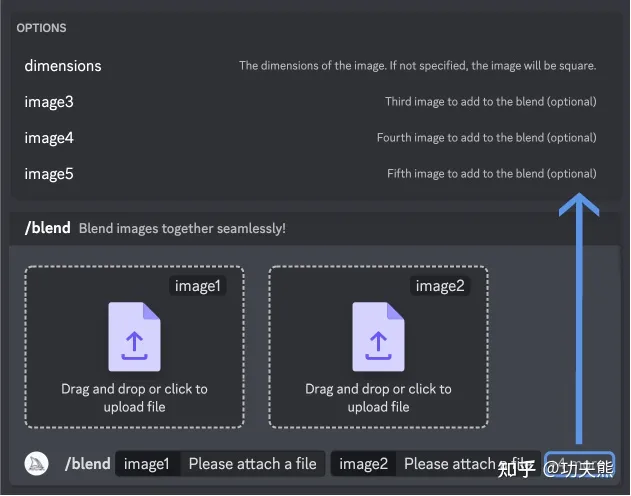
使用技巧
为获得最佳效果,上传与想要的结果相同宽高比的图像。
图例
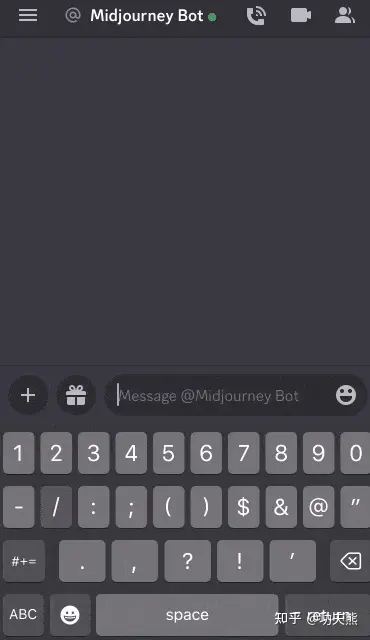
Midjourney使用指南 - 快速入门(5/5)遵守规则
Midjourney 是一个默认开放的社区内容必须是 PG-13。
- 不能使用侮辱、攻击性或其他辱骂性的图像或使用文本提示。
- 不能有成人内容或血腥内容。不要制作视觉上让人不安的内容。平台也会自动屏蔽一些词汇。
- 未经他人许可,请勿公开转载他人的作品。
- 谨慎分享。可以随意分享,同时考虑其他人可能会怎样看待你的创作。
- 任何违反这些规则的行为都可能导致账号禁用。
这些规则适用于所有内容,所有场景,包括在私人频道中使用私人模式制作的图片。
什么是血腥?
血腥包括人类或动物身体分离的图像、同类相食、鲜血、暴力(例如射击或轰炸某人的图像)、变形的身体、断肢、瘟疫等。
什么是 NSFW 或成人内容?
避免裸体。。。
其他攻击性内容
其他事情可能被视为冒犯或辱骂。。。
为什么这个 词被禁止?
一些词和短语被禁止,因为它们产生的内容被广泛认为是不适当的、冒犯性的或有害的。一些禁用词看似安全,但始终会产生违反内容指南的图像。
Midjourney Bot 不像人类那样理解语言。例如桃子表情 目前是禁词。输入提示词“美丽 果园”会触发禁词过滤器。大多数人不会对‘美丽的桃园’反感,但在特殊群体中, 表情符号是屁股的常见俚语,并且经常与 NSFW 的图片相关联,因此提示词“美丽的 果园”的生成结果是个大问题。
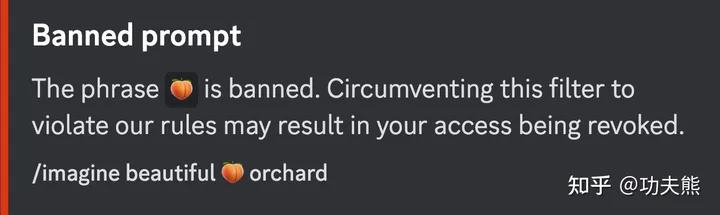
多次违反服务条款的用户可能会受到社区管理员的警告、暂停访问机器人或被阻止使用该服务。
